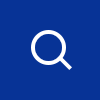M.2 SSDとはどのようなもの?インターフェイスの違いと特徴、選び方
(記事公開日:2024年2月2日)
M.2 SSDとはどのようなもの?インターフェイスの違いと特徴、選び方
#ストレージ #NVMe #M.2 SSD
PCを含むデジタル機器用のストレージとして、SSDは広く用いられています。SSDにはさまざまなタイプがあり、その1つがM.2 SSDです。読者の中にはM.2 SSDがどのようなものか詳しく知りたいという方もいるのではないでしょうか。
この記事では、M.2 SSDの特徴やメリット・デメリット、主な用途を紹介します。SSDはそれぞれの特徴を知って、自分に合ったものを選ぶことが大切です。
M.2とはどのようなもの?

SSDとデバイスを接続するM.2は、接続端子の規格(インターフェイス)の名称です。SSDの接続に使うM.2の形状は、M-Key・B-Key・B&M-Keyの3種類で、対応する端子を持つSSDを接続できます。
PCの場合、M.2の接続端子はマザーボード上に実装され、直接SSDを接続して使用するのが一般的です。デバイスを小型化できるメリットがあり、幅広く用いられています。M.2にはNVMeとSATAの2つの主要な規格がありますので、それぞれについて詳しく見てみましょう。
NVMe(Non-Volatile Memory Express)
SSD用のインターフェイスとして一般的に使われているのがNVMeです。PCI-Expressと呼ばれるデータ通信規格を採用したインターフェイスで、大量のデータを高速で読み書きできます。主な規格とおおよその通信速度は以下の通りです。
| 規格 | 理論上の最大速度 | M.2 SSDで出る速度 |
|---|---|---|
| PCIe 3.0 × 4 | 4,000MB/s | 3,500MB/s |
| PCIe 4.0 × 4 | 8,000MB/s | 7,000MB/s |
| PCIe 5.0 × 4 | 16,000MB/s | 12,000MB/s |
SATA(Serial ATA)
SATAと呼ばれるインターフェイスを採用しているものもあります。SATAは比較的古い規格で、NVMeと比較すると低速です。
転送速度は理論上650MB/sで、実際にSSDを接続したときは500MB/s程度の速度が出ますが、転送速度が遅いことからM.2 SSDにはあまり用いられません。
M.2 SSDのサイズと用途
市販されているM.2 SSDは、以下の3つのサイズに分けられます。それぞれのタイプを使っているデバイスもチェックしましょう。
| 規格 | サイズ | 主な用途 |
|---|---|---|
| Type 2280 | 22mm×80mm | デスクトップPCやゲーム機のストレージ |
| Type 2260 | 22mm×60mm | ノートPC ※あまり使われていない |
| Type 2242 | 22mm×42mm | ノートPCや産業用機器 |
PCの場合、基本的にType 2280を使用します。ノートPCといった小型化が求められる用途ではType 2242を使用するケースもあるため、購入時は手持ちのデバイスに対応した規格がどれかをチェックしましょう。
なお、Type 2280に対応したスロットに小型のType 2260やType 2242を搭載することは可能です。
M.2 SSDの主な用途

どのような場面でM.2 SSDを使用するのか、具体的に見てみましょう。主な用途はデバイスの内部ストレージと外部ストレージの2種類です。使い方によって求められる性能にも差があるため、あわせて紹介します。
PCをはじめとしたデバイスの内部ストレージ
PCやゲーム機といったデジタルデバイスの内部ストレージが主な用途の1つです。OS・ソフトウェアのインストールやデータの保存に使用します。
内部ストレージとして使用する際は読み書きの速さが求められるため、NVMe接続に対応した商品を選択するのがおすすめです。
データ保管用の外部ストレージ
持ち運びたいデータを保存する場合、専用ケースに本体を収納して高速伝送に対応した外部ストレージとして使用するのも一般的です。M.2 SSDを収納し、外部ストレージとして使用するためのケースも販売されています。
ただし、上記の用途で使用するときは、専用ケースもセットで購入する必要があります。

ストレージとはどのようなもの?種類と特徴、用途別の選び方を紹介
M.2 SSDを使用するメリット

さまざまなストレージがある中で、M.2 SSDにはどのようなメリットがあるのか紹介します。以下の3つのポイントを魅力と感じるのであれば、使用を検討してもよいでしょう。基本的には、内部ストレージとして使用する場合におすすめのSSDです。
他のストレージより小型である
M.2 SSDはもともと、小型化・軽量化が求められるノートPCに搭載することを目的としたSSDです。そのため、かつて広く用いられていた2.5インチSSDと比較すると、小型であることが魅力です。
内部ストレージとして使用することでストレージが占めるスペースが小さくなるため、PCケース内のスペースを有効活用できます。
高速でデータを読み書きできる
NVMeに対応した商品であれば、高速でデータを読み書きできます。たとえば、PCI Express 5.0 × 4に対応した商品は、理論上の転送速度は16,000MB/sです。実際の商品でも10,000MB/s~12,000MB/s程度の速度が出るため、大容量データを快適に扱えます。
ケーブル不要で接続できる
内部ストレージとして使用する場合、マザーボード上のスロットに直接装着するのが一般的で、接続するためのケーブルは必要ありません。
外部ストレージとして使用するときも直接USBポートに接続できるケースを選べば、ケーブルは不要です。不要なケーブルを減らし、断線のリスクを低減できるのもメリットといえます。
M.2 SSDを使用するデメリット

多くのメリットがあるM.2 SSDですが、実際に使用する上で覚えておきたいデメリットもいくつかあります。使い始めてから後悔することがないように、以下で紹介する4つのデメリットを意識しましょう。
高速なものほど発熱しやすい
M.2 SSDは高速でデータを読み書きできる反面、発熱しやすいのがデメリットです。より高速な規格に対応したものほど発熱しやすい点に注意しましょう。
放熱が不十分で本体温度が上昇すると、読み書き速度の低下を招くサーマルスロットリング機能が作動することがあります。
サーマルスロットリングを起こさないためには、ケース内のエアフローを確保したり本体にヒートシンクを搭載したりといった熱対策が必要です。
MB側の仕様によっては十分な速度が出ない
高速通信に対応した商品を使っても、マザーボードが対応していないと十分な速度が出ません。該当するケースには、以下のようなものがあります。
- SATA規格にしか対応していない
- PCIe 3.0 ×4にしか対応していない
- 一部のスロットしか上位規格に対応していない
たとえば、PCIe 3.0 × 4までしか対応していないスロットにPCIe 5.0 × 4の商品を搭載した場合、速度はPCIe 3.0 × 4の理論値が上限です。高速通信を求めるときは、マザーボードが対応する規格も確認しましょう。
サイズが複数あって間違いやすい
サイズ(長さ)が複数あり、購入時に間違いやすいのも注意するポイントです。一般的なPCではtype 2280を使用しますが、ノートPCをはじめとした一部のデバイスはtype 2242を使用します。
type 2280に対応したスロットにtype 2242は搭載できるものの、その逆はスペースの関係で不可能です。小型のデバイスに搭載する商品を探すときは、サイズを事前に確認しましょう。
速度を体感できない場合も多い
使い方によっては速度を体感できないことがあります。大容量のデータを転送するときに速さを実感しても、ブラウジングやゲーム、ソフトウェアの利用で速いと感じるケースは少ないでしょう。
より高速な商品を選んで入れ替えても、恩恵を受けられるとは限らないと意識することが大切です。
M.2 SSD以外のSSDにはどのようなものがある?

近年、M.2 SSD以外にもさまざまなSSDが販売されています。ここでは、主にPC向けのSSDの中から、幅広く用いられている2.5インチSSDとスティックSSDについて見てみましょう。
2.5インチSSD
2.5インチSSDは、M.2 SSDが主流になる前に広く使われていました。サイズはスマートフォンやポケットティッシュ程度で、M.2 SSDより大きいのが特徴です。
本体をPCケースの2.5インチベイに取り付けて、SATAケーブルでマザーボードと接続し、内部ストレージとして使用します。サイズが大きいだけでなく、転送速度がSATA規格に限られるため、NVMeと比べて遅いのがデメリットです。
スティックSSD
SSDをコンパクト化し、直接USB接続できるようにしたのがスティックSSDです。USBポートに装着してデータを読み書きする構造で、簡単に取り外して持ち運べます。
したがって、持ち運びたいデータを保存する用途に適した商品です。バックアップ用としても使用できます。

スティックSSDとUSBメモリーの違いとは?
用途に合ったSSDの選び方

さまざまな形態・容量のSSDが販売されているため、商品ごとの特徴を正しく理解した上で、用途に応じた商品を選ぶことが大切です。ここでは、内部ストレージと外部ストレージに適したSSDについて見てみましょう。
内部ストレージとして使用するならM.2 SSD
PCやゲーム機、サーバーの内部ストレージとして使用するのであれば、NVMe接続のM.2 SSDを選びましょう。M.2 SSDはマザーボード上に直接搭載できて省スペースであるのに加えて、高速通信にも対応しています。
大量のデータを高速で読み書きし、システムを素早く起動できるのも魅力です。他のタイプのSSDと比べてメリットが大きいため、マザーボードが対応していないといった問題がないかぎりはNVMe接続の商品をおすすめします。
外部ストレージとして使用するならスティックSSD
バックアップやデバイス間のデータ移動に使う外部ストレージを探しているのであれば、スティックSSDがおすすめです。単独でPCのUSBポートに接続でき、その状態でデータを読み書きできます。
取り外したスティックSSDを他のデバイスに装着すれば、すぐに保存したデータにアクセス可能です。デバイスを問わずスムーズに利用できるのが魅力です。
アイ・オー・データではコンパクトで高速なスティックSSDも
さまざまなPC周辺機器を扱うアイ・オー・データでは、外部ストレージとして使用するのに適したスティックSSDを販売しています。SSPS-USシリーズは、USB 3.2 Gen 2接続に対応し、最大500MB/sでデータ転送が可能です。
大容量データのバックアップに対応できる2TBモデルも用意しており、用途に応じて適した商品を選べます。スマートフォンやMacBookで使用するのに適したUSB Type-C接続のスティックSSDもラインアップしているため、ぜひあわせてご検討ください。

ケーブル不要でかさばらず、持ち運びしやすい!超小型&高速転送のスティックSSD「SSPS-USシリーズ」
まとめ

高速でデータを読み書きできるM.2 SSDは、PCやゲーム機、サーバーの内部ストレージとして幅広く使われています。発熱が大きいといったデメリットもありますが、全体として使いやすくおすすめのSSDです。
外部ストレージとしても使用できますが、より利便性が高くコンパクトなSSDを探しているのであれば、スティックSSDを検討するとよいでしょう。
アイ・オー・データでは、スティックSSDやポータブルSSDをはじめとしたさまざまなSSDをラインアップしています。外部ストレージ用のSSDを探している方は、ぜひアイ・オー・データのSSDをご検討ください。
キーワードKEYWORD
#ストレージ #NVMe #M.2 SSD- この記事を書いた人
-

I-O Knowledgeコラム 編集部では、液晶ディスプレイとHDD&NASのストレージデバイスを中心に、IT業界に関わる基礎知識と最新トレンド情報を選りすぐりでお届けします。
こんな記事も読まれています RECOMMEND
- 知ってスッキリ!『気になるIT用語』や『最新トレンド』が丸わかり
- I-O knowledgeコラムサイトへ戻る


 商品一覧
商品一覧